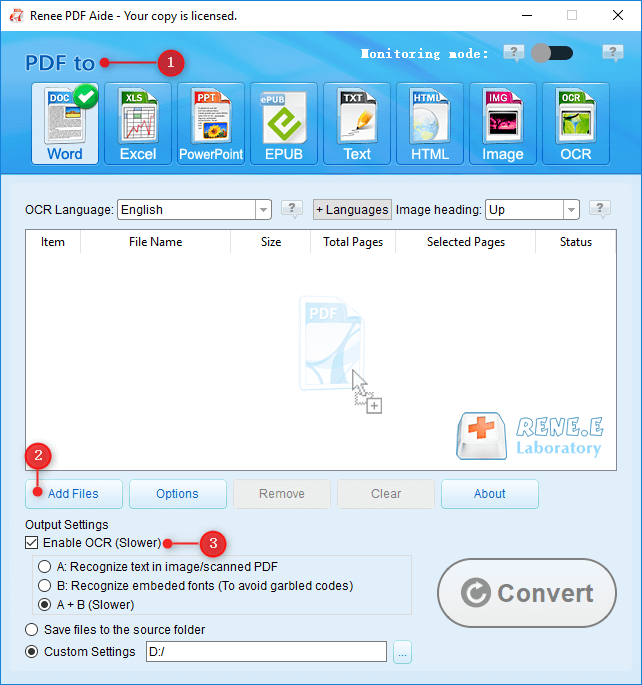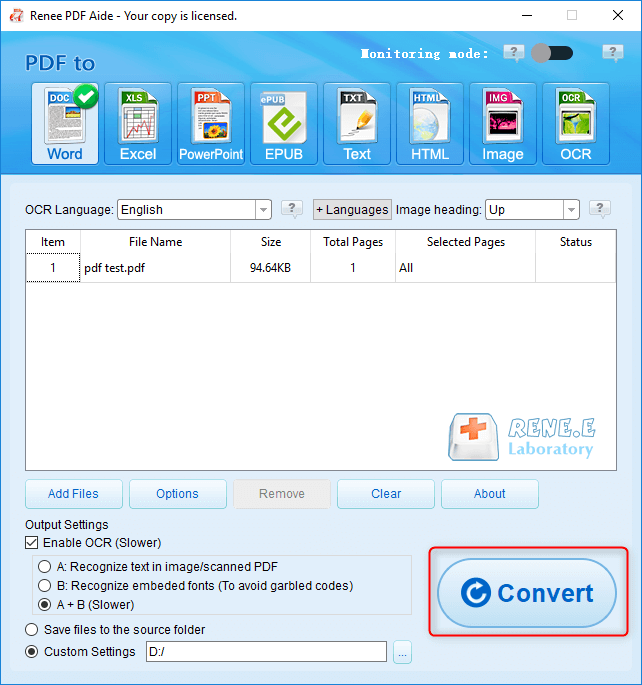Salva Pagina Web come PDF in Chrome: Guida Rapida e Semplice
Sei qui :
- Home
- Supporto
- Suggerimenti PDF Convertitore
- Salva Pagina Web come PDF in Chrome: Guida Rapida e Semplice
27 dicembre 2023 Roberto Senior Product Manager
Ultimo aggiornamento da Giulia Conti il 27 dicembre 2023
Sommario
Scopri la guida definitiva su come convertire pagine web in PDF con Google Chrome, per un salvataggio rapido e semplice.
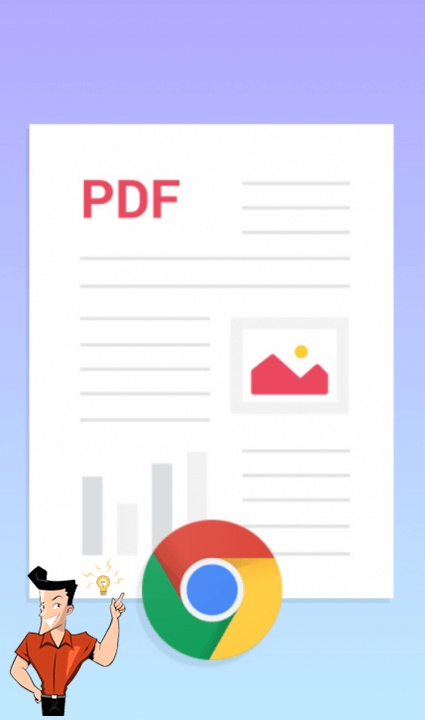
Chi usa abitualmente Google Chrome sa che è possibile aggiungere molte estensioni a Chrome. Ma alcuni non sanno come aggiungere le estensioni. In realtà, è possibile stampare le pagine da Chrome. Possiamo aprire la stampante virtuale e poi salvare la pagina web in formato PDF.
Procedura per salvare una pagina web in formato PDF in Google Chrome:
1. Aprire Google Chrome e quindi la pagina web di destinazione. Fare clic con il tasto destro del mouse sul punto vuoto e selezionare [ Stampa ].
2. In [ Destinazione ], selezionare [ Salva come PDF ]. Quindi, regolare il layout e la scala. Infine, fare clic su [ Risparmiare ] per salvare la pagina web in formato PDF in Google Chrome.
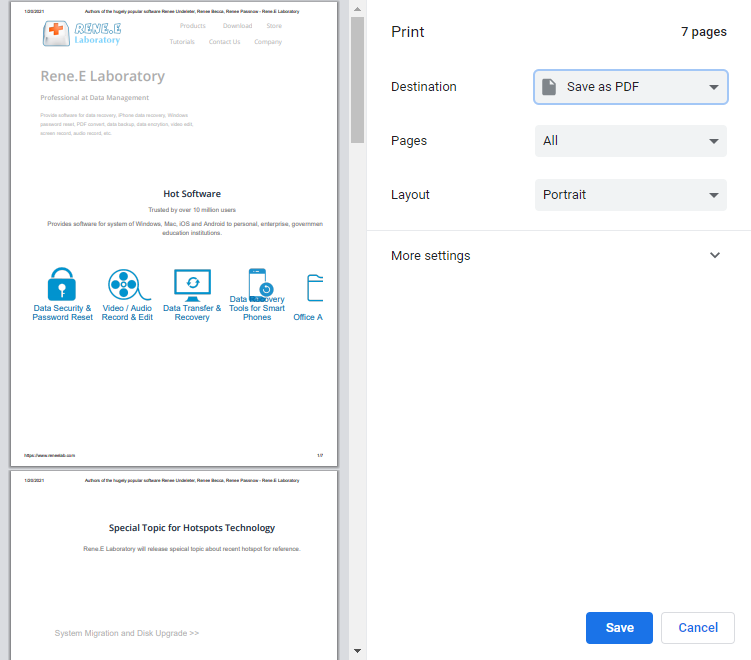
Questa è l’esercitazione su come salvare una pagina web in formato PDF in Google Chrome.
Se avete bisogno di un’applicazione PDF potente per il lavoro e la vita quotidiana, vi consigliamo Renee PDF Aide .
Assistente PDF Renee è un software che supporta la modifica e la conversione di PDF. Grazie all’utilizzo della tecnologia OCR (Optical Character Recognition) avanzata, è in grado di convertire i PDF in Word/Excel/PowerPoint/Image/HTML/TXT e altri formati comuni. È possibile designare le pagine specifiche da convertire alla velocità di 80 pagine/min. Inoltre, può riparare i file PDF danneggiati, comprimere i file PDF per ridurre il tempo di caricamento, unire più file in uno e ruotare la posizione dei file. È possibile aggiungere anche la crittografia e la filigrana per i file PDF.
Inoltre, Renee PDF Aide supporta inglese/francese/tedesco/spagnolo/portoghese/cinese/coreano/giapponese. In modalità OCR, può migliorare notevolmente la precisione del riconoscimento dei caratteri. Anche se siete nuovi utenti, potete usare questo software con facilità.
Renee PDF Aide – Potente strumento per convertire PDF (100 pagine gratuite)

Converti in formati modificabili Word/Excel/PowerPoint/Testo/Immagine/HTML/EPUB
Varie funzioni di modifica Crittografia/decrittografia/divisione/unione/filigrana ecc.
Supporto OCR estrai testo da PDF scansionati, immagini e font incorporati
La modifica/conversione è veloce Modifica/converti rapidamente più file contemporaneamente.
Compatibilità Windows 11/10/8/8.1/Vista/7/XP/2000
Converti in formati modificabili Word/Excel/PowerPoint/Testo/Immagine/HTML/EPUB
Supporto OCR estrai testo da PDF scansionati, immagini e font incorporati
Compatibilità Windows 11/10/8/8.1/Vista/7/XP/2000
Come modificare i PDF con Renee PDF Aide:
Passo 1: Scaricare e installare Renee PDF Aide. Aprire il software e fare clic su [ Strumenti PDF ].
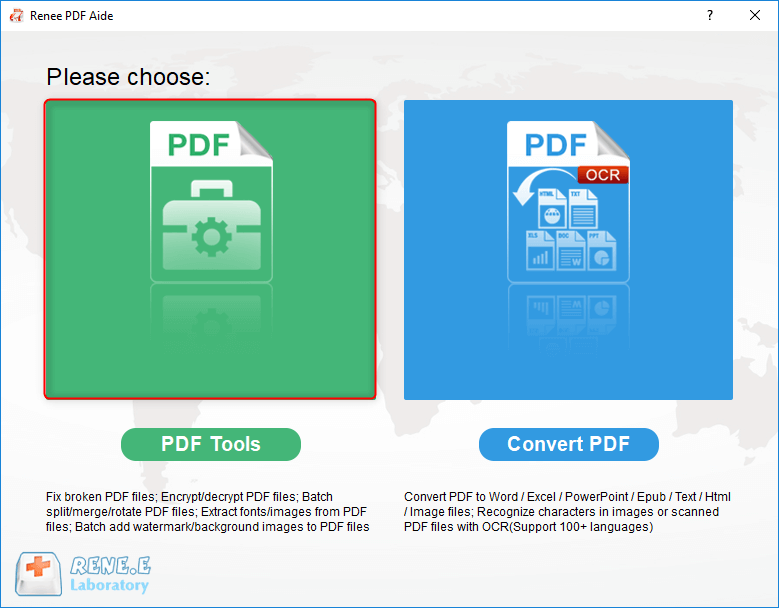
Fase 2: selezionare le funzioni nel menu superiore. Quindi, fare clic su [ Aggiungi file ] per selezionare il file PDF. Fare clic su [ Convertire ] per produrre il file PDF modificato.
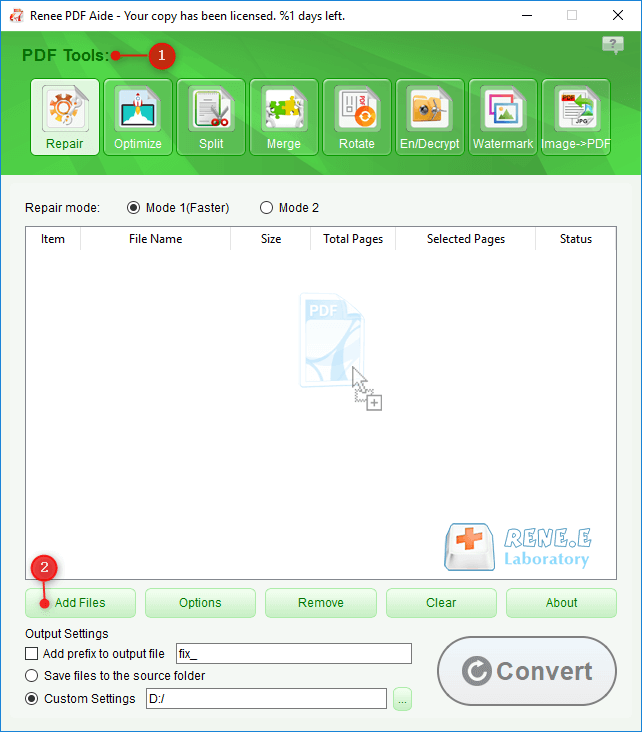
Istruzioni per ogni strumento:
Riparazione: Risolvere il file PDF rotto o il file che non può essere aperto
Ottimizzare: Comprimere file PDF di grandi dimensioni
Dividere: Dividere un file PDF in piccoli file
Unire: Unire più file PDF in uno solo, o unire le pagine selezionate
Ruotare: Regolare un file PDF con diverse angolazioni
En/Decrypt: Bloccare e sbloccare i file PDF
Filigrana: Aggiungi filigrana o sfondo sovrapposti ai file PDF
Filigrana: Aggiungi filigrana o sfondo sovrapposti ai file PDF
Immagine→PDF: Convertire una o più immagini in file PDF
Inoltre, è possibile utilizzare Renee PDF Aide per convertire i PDF in formati modificabili, come Word e Text. Ecco l’esercitazione.
a. Scaricare e installare Renee PDF Aide. Aprire il software e selezionare [ Convertire PDF ].
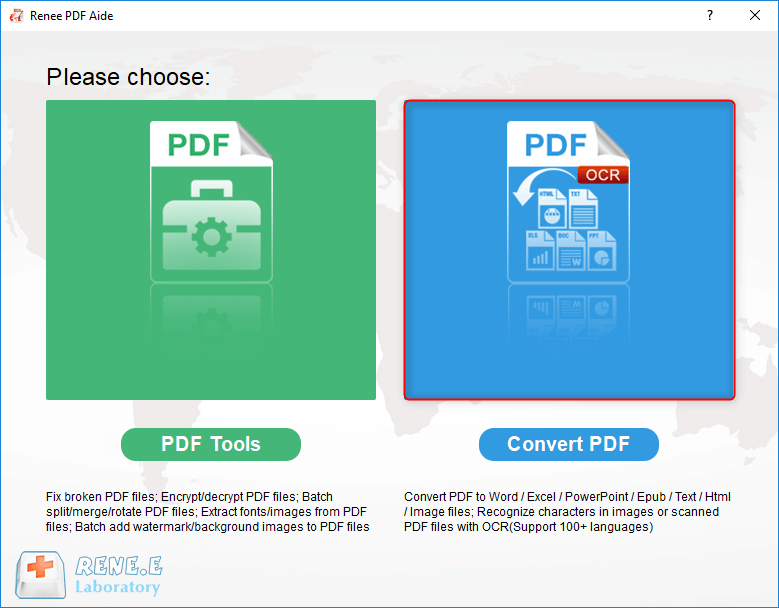
b. Selezionare Word come formato di output. Quindi, fare clic su [ Aggiungi file ] per selezionare il file PDF. Quindi, selezionare l’opzione [ Abilitare l'OCR ] per migliorare il riconoscimento dei caratteri. Infine, fare clic su [ Convertire ] per convertire il PDF scansionato in Word.